RecycleView
来源:互联网 发布:pickit3烧写软件 编辑:程序博客网 时间:2024/05/01 13:23
可以通过设置LayoutManager 设置不同的显示效果
1、在eclipse中导入jar包 方法:找到D:\AndroidSTU\AndroidSDK\extras\android\support\v7\recyclerview\libs
2、在android studio中导入 file---project Structure--dependence---添加----Library dependence--找到recyclerview ---ok
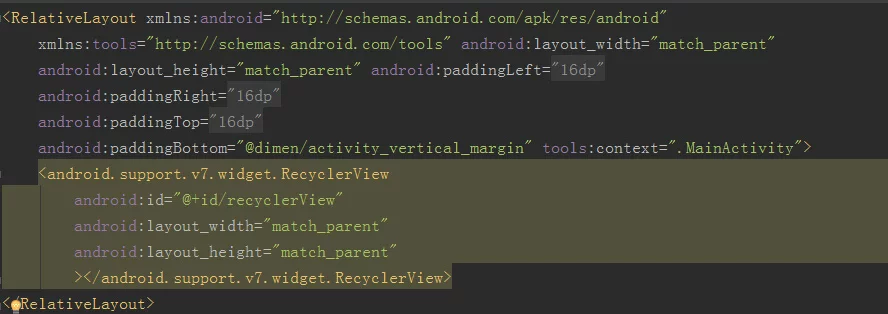
4、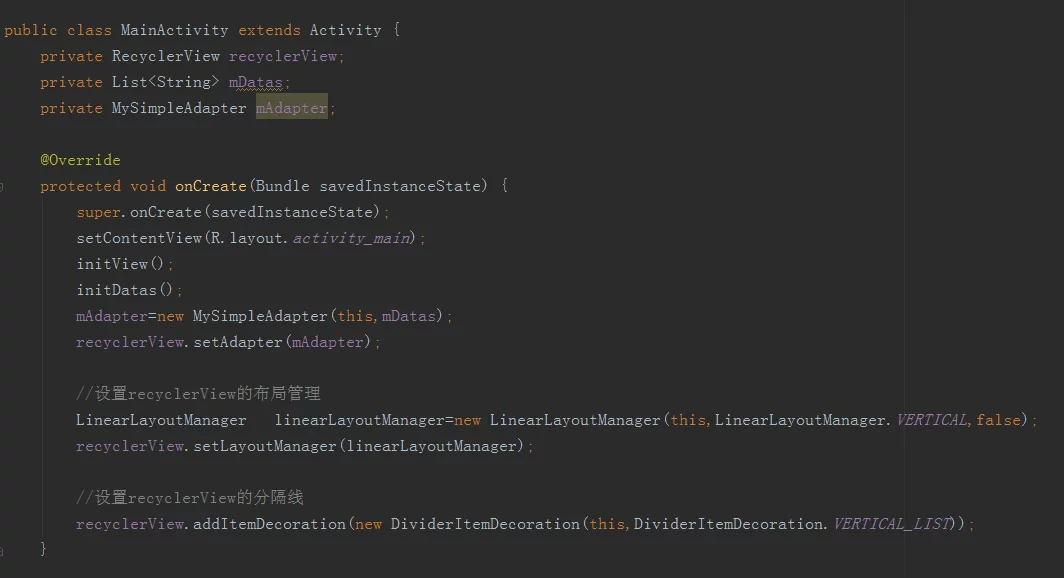
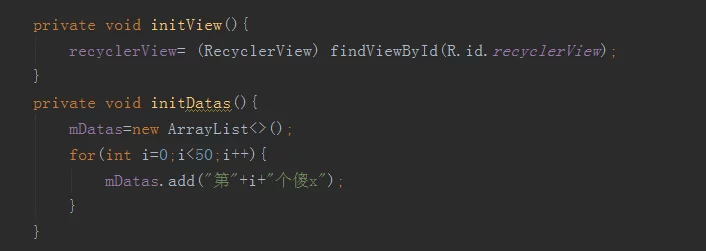
4、listView的item布局:
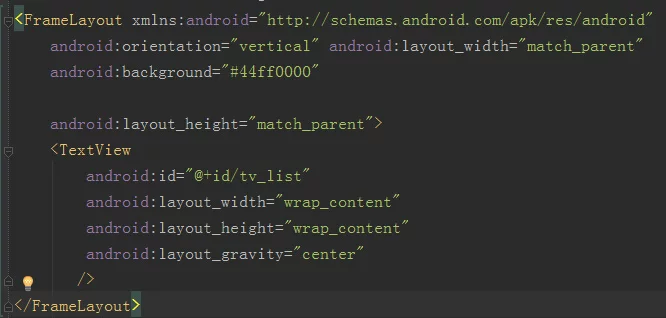
5、创建类
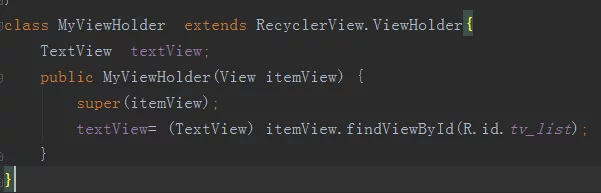
6、adapter
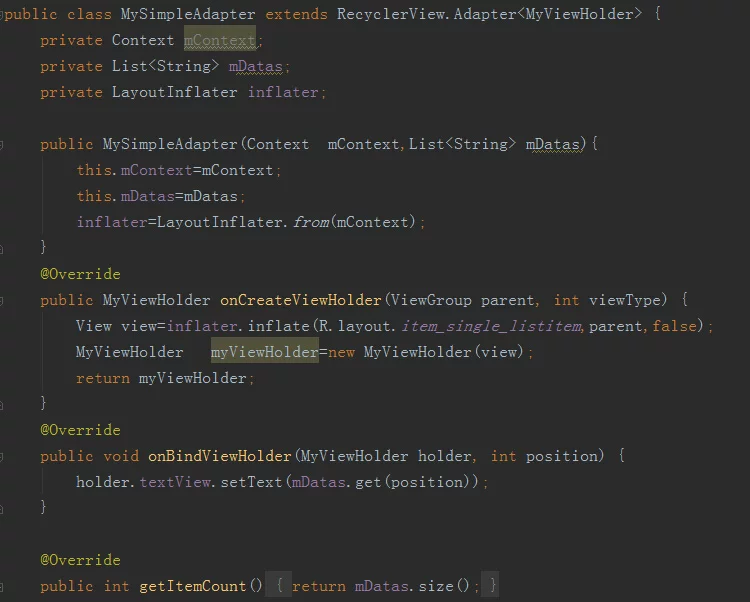
第二部分:
自定义分隔线(前面的代码不用动)
1)在drawable目录下新建devider_02.xml
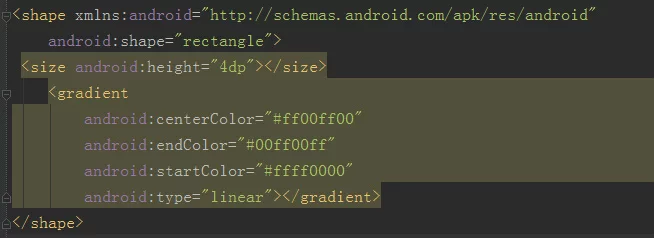
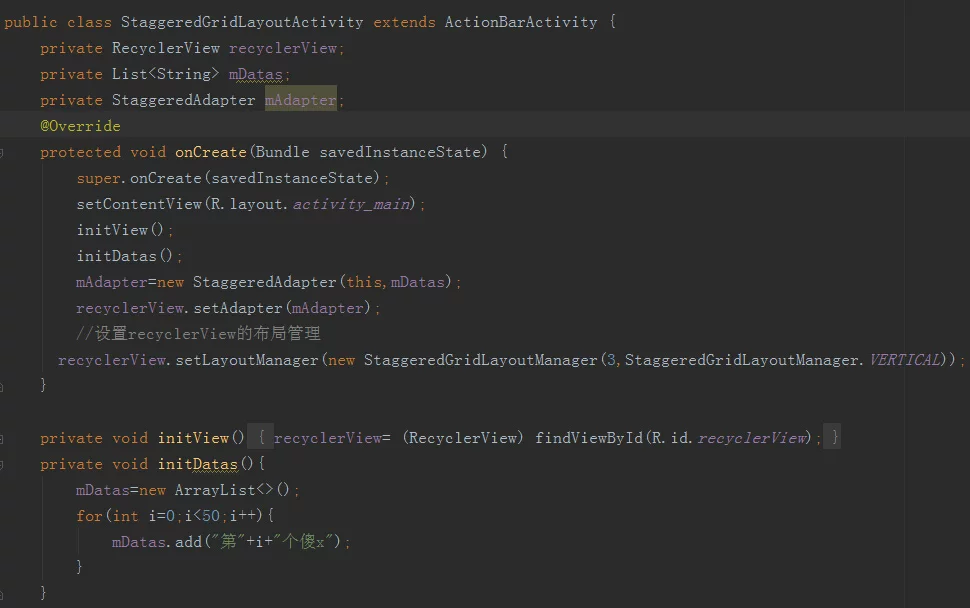
瀑布流adapter:
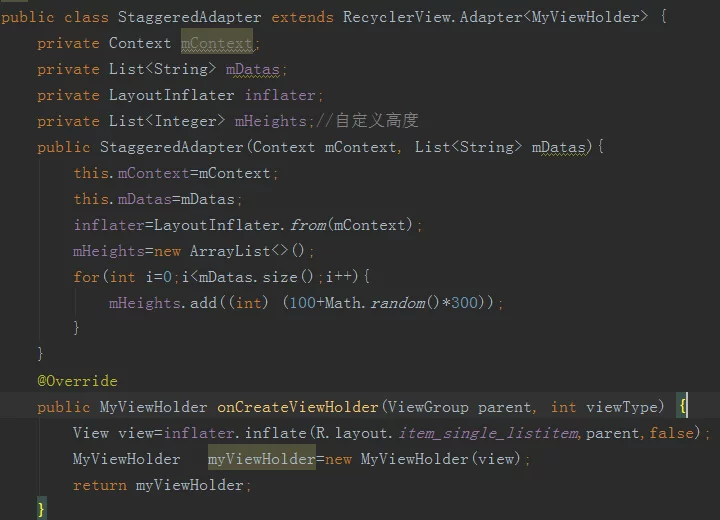
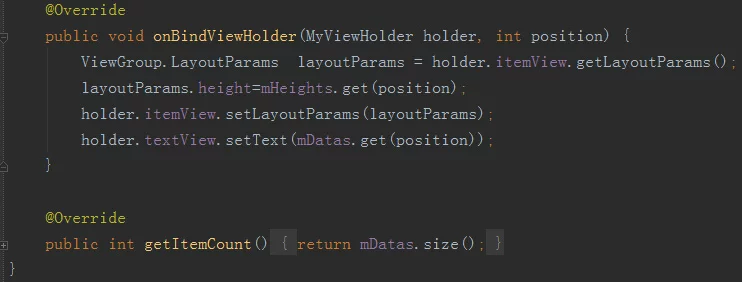
1、在eclipse中导入jar包 方法:找到D:\AndroidSTU\AndroidSDK\extras\android\support\v7\recyclerview\libs
2、在android studio中导入 file---project Structure--dependence---添加----Library dependence--找到recyclerview ---ok
3、 布局:
4、
4、listView的item布局:
5、创建类
6、adapter
第二部分:
自定义分隔线(前面的代码不用动)
1)在drawable目录下新建devider_02.xml
<shape xmlns:android="http://schemas.android.com/apk/res/android"
android:shape="rectangle">
<size android:height="4dp"></size>
<gradient
android:centerColor="#ff00ff00"
android:endColor="#00ff00ff"
android:startColor="#ffff0000"
android:type="linear"></gradient>
</shape>
2)在style里添加
变身 各种view
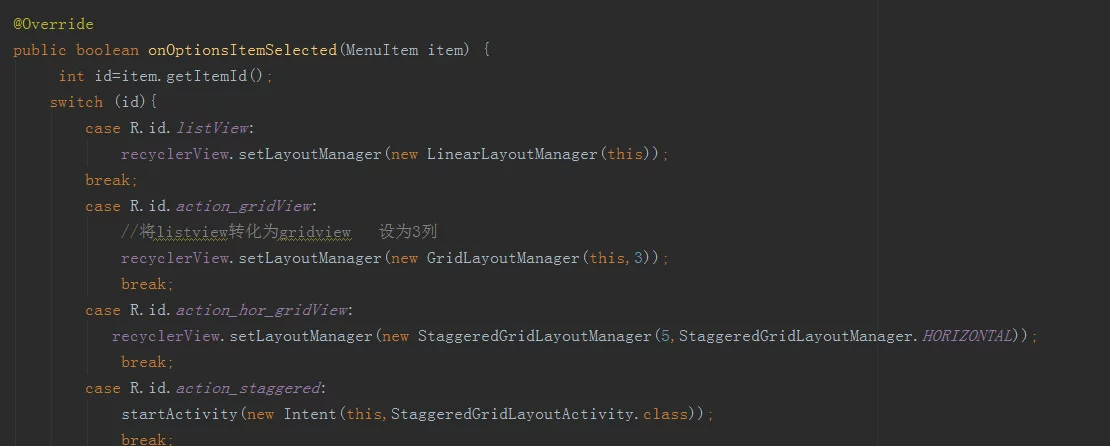
瀑布流activity:2)在style里添加
<style name="AppTheme" parent="Theme.AppCompat.Light.DarkActionBar">
<item name="android:listDivider">@drawable/devider_02</item>
</style>
运行效果:

运行效果:
变身 各种view
瀑布流adapter:
package com.example.administrator.rececleviewdemo;
import android.content.Context;
import android.support.v7.widget.RecyclerView;
import android.view.LayoutInflater;
import android.view.View;
import android.view.ViewGroup;
import java.util.ArrayList;
import java.util.List;
/**
* Created by Administrator on 2015/8/12.
*/
public class StaggeredAdapter extends RecyclerView.Adapter<MyViewHolder> {
private Context mContext;
private List<String> mDatas;
private LayoutInflater inflater;
private List<Integer> mHeights;//自定义高度
public StaggeredAdapter(Context mContext, List<String> mDatas){
this.mContext=mContext;
this.mDatas=mDatas;
inflater=LayoutInflater.from(mContext);
mHeights=new ArrayList<>();
for(int i=0;i<mDatas.size();i++){
mHeights.add((int) (100+Math.random()*300));
}
}
@Override
public MyViewHolder onCreateViewHolder(ViewGroup parent, int viewType) {
View view=inflater.inflate(R.layout.item_single_listitem,parent,false);
MyViewHolder myViewHolder=new MyViewHolder(view);
return myViewHolder;
}
@Override
public void onBindViewHolder(MyViewHolder holder, int position) {
ViewGroup.LayoutParams layoutParams = holder.itemView.getLayoutParams();
layoutParams.height=mHeights.get(position);
holder.itemView.setLayoutParams(layoutParams);
holder.textView.setText(mDatas.get(position));
}
@Override
public int getItemCount() {
return mDatas.size();
}
}
0 0
- recycleView
- RecycleView
- RecycleView
- RecycleView
- RecycleView
- RecycleView
- RecycleView
- recycleview
- RecycleView
- RecycleView
- RecycleView
- RecycleView
- RecycleView
- recycleview
- RecycleView及RecycleView Adapter
- android recycleView
- RecycleView初识
- recycleview示例
- 天津代办医院诊断书
- 上海代办医院诊断书
- 珠海代办医院诊断书
- 九度 Online Judge 算法 刷题 题目1045:百鸡问题
- 长春代办医院诊断书
- RecycleView
- 武汉代办医院诊断书
- hdoj 1162 Eddy's picture【最小生成树】
- 南京代办医院诊断书
- 太原代办医院诊断书
- hevc代码阅读框架
- C++ 对象动态建立与释放
- 大连代办医院诊断书
- 邯郸代办医院诊断书


